1303
Sebab
Kertas macet di dalam mesin pada unit transport.
Aksi
Jika Anda tidak dapat melihat kertas pada slot keluaran kertas, keluarkan kertas dari unit transport.
Keluarkan kertas dengan mengikuti prosedur di bawah ini.
 Catatan
Catatan
-
Jika Anda perlu mematikan mesin untuk mengeluarkan kertas yang macet selama pencetakan, tekan tombol Stop untuk membatalkan tugas pencetakan sebelum mematikan mesin.
-
Matikan mesin, kemudian cabut kabel listrik.
-
Letakkan mesin dengan sisi kanan menghadap ke bawah.
 Penting
Penting-
Ketika Anda menegakkan mesin, pastikan bahwa penutup dokumen tertutup.
-
Tegakkan mesin di atas permukaan yang lebar dan datar seperti meja.
-
Ketika Anda meletakkan mesin, tahan dengan benar dan hati-hati untuk tidak menyentuh benda keras.
-
-
Dorong tuas pembuka untuk membuka unit transport.
Ketika Anda membuka unit transport, topang mesin dengan tangan Anda agar tidak jatuh.
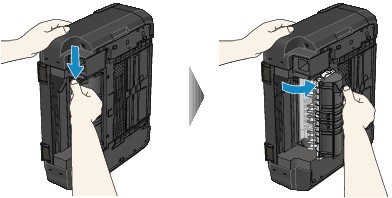
-
Tarik kertas macet keluar secara perlahan.
Ketika Anda menarik kertas yang macet, topang mesin dengan tangan Anda agar tidak jatuh.

 Catatan
Catatan-
Jika kertas menggulung dan susah untuk dikeluarkan, tarik tepi kertas, kemudian keluarkan kertas macet.
-
Jika Anda tidak dapat mengeluarkan kertas macet dari unit transport, tutup unit transport, letakkan kembali mesin ke posisi awal, kemudian keluarkan kertas dari bagian dalam mesin.
-
-
Tutup unit transport.

 Catatan
Catatan-
Setelah Anda menutup unit transport, langsung letakkan kembali mesin ke posisi awal.
-
-
Colokkan kembali kabel mesin dan nyalakan lagi mesin.
Semua tugas pencetakan dalam antrean dibatalkan. Cetak ulang jika perlu.
Jika Anda tidak dapat mengeluarkan kertas atau kertas sobek di dalam mesin, atau jika kesalahan kemacetan kertas masih berlanjut setelah kertas dikeluarkan, hubungi pusat pelayanan.


